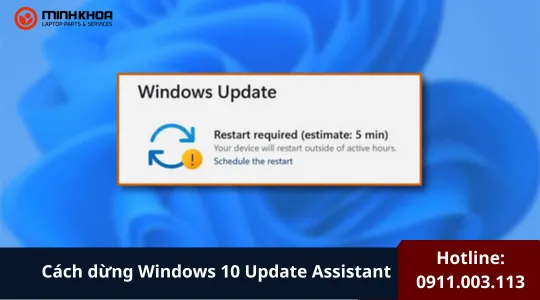Dell boot menu là gì?
Dell là một nhà sản xuất máy tính xách tay nổi tiếng trên thế giới và các máy tính xách tay của hãng như Dell XPS 13 OLED, Dell XPS 13 Plus, Dell Alienware M16 và Dell Latitude 7320 được người dùng máy tính chào đón. Trong bài viết này, hãy cùng chúng tôi tìm hiểu Dell boot menu là gì? Cách sử dụng nó để đối phó với các sự cố Khởi động như thế nào?
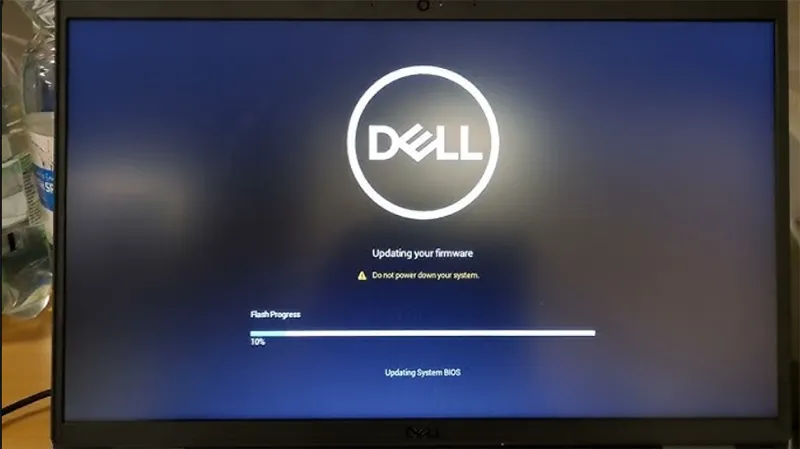
1. Dell boot menu là gì? Cách vào Dell boot menu
Dell boot menu (menu khởi động) chịu trách nhiệm khởi động máy tính của bạn, là menu bật lên khi PC Dell khởi động lần đầu tiên. Nó có thể chứa nhiều lựa chọn khởi động, bao gồm CD, DVD, LAN, ổ đĩa flash USB hoặc ổ cứng (mạng).
Dell boot menu bao gồm nhiều tùy chọn: thông tin hệ thống, tùy chọn thiết bị khởi động, cài đặt BIOS, Chế độ an toàn… Các tùy chọn này hữu ích khi bạn có nhu cầu đặc biệt hoặc có vấn đề cần giải quyết bằng cách thay đổi cài đặt trong menu khởi động. Nó có thể giúp bạn truy cập và sửa chữa máy tính Dell chạy hệ điều hành Windows.
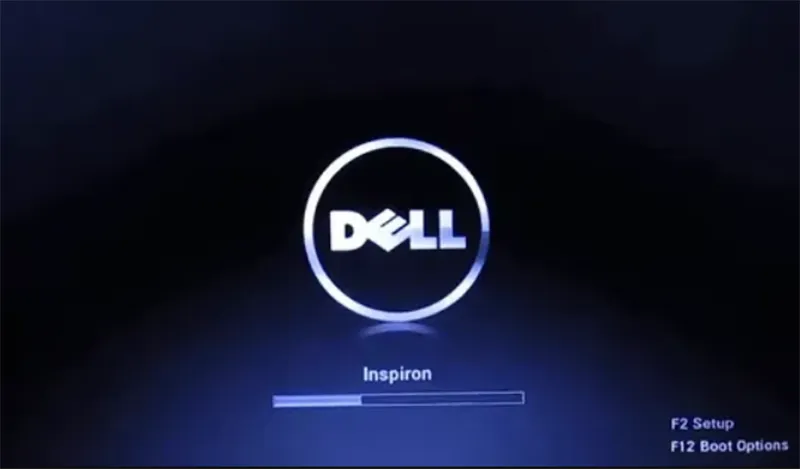
Như đã đề cập ở trên, Dell boot menu có thể giúp bạn khắc phục sự cố khởi động và sửa chữa máy tính, vì vậy trước tiên bạn cần vào menu khởi động Dell. Nhưng làm thế nào để vào menu khởi động Dell?
Phím Dell boot menu key là F2 hoặc F12. Do đó, bạn có thể truy cập menu khởi động của máy tính xách tay và máy tính để bàn Dell bằng cách nhấn phím F2 hoặc F12. Tuy nhiên, phím menu khởi động của Dell hoặc phím BIOS đối với một số máy tính Dell kiểu cũ có phần khác biệt. Nó có thể là Del hoặc tổ hợp phím Ctrl+Alt+Enter, Fn+Esc và Fn+F1.
Bạn có thể quan tâm Cách vào boot menu sony vaio từ usb
Gọi ngay hotline để nhận được tư vấn nhanh nhất
2. Cách truy cập BIOS Dell
BIOS là một phần của Dell boot menu. Bạn có thể thay đổi thứ tự khởi động và cài đặt cho các chức năng liên quan đến BIOS trong menu Cài đặt BIOS. Phím BIOS của Dell được nhấn thường xuyên nhất để truy cập BIOS là F2. Sau đây là cách truy cập BIOS của Dell.
Bước 1. Bật máy tính Dell của bạn.

Bước 2. Nhấn phím F2 nhiều lần tại màn hình logo Dell cho đến khi bạn truy cập vào BIOS hoặc Thiết lập hệ thống.
Bước 3. Ngoài ra, bạn có thể nhấn phím F12 nhiều lần cho đến khi Menu One Time Boot xuất hiện, sau đó chọn BIOS Setup hoặc System Setup từ menu.
3. Sử dụng Dell Boot Menu cho các vấn đề khởi động
Sau khi bạn vào menu khởi động Dell, bạn có thể sử dụng nó để giúp sửa một số sự cố liên quan đến khởi động. Nếu quá trình khởi tạo hệ thống không bỏ qua màn hình khởi động Dell, bạn có thể nhấn phím F2 hoặc F12 để truy cập menu khởi động Dell. Để sửa lỗi đó, bạn cũng có thể làm theo hướng dẫn bên dưới:
Lưu ý: Bạn sẽ cần phương tiện khởi động Windows hoặc phương tiện cài đặt Windows.
Bước 1. Cắm phương tiện khởi động hoặc cài đặt vào cổng USB.
Bước 2. Tắt máy tính. Ngay khi logo Dell xuất hiện trên màn hình sau khi bật máy tính, hãy nhanh chóng nhấn phím F12 cho đến khi menu Preparing one time boot xuất hiện.
Bước 3. Trong mục UEFI BOOT trong menu khởi động, hãy chọn thiết bị USB hoặc DVD phù hợp nhất với loại phương tiện của bạn.
Bước 4. Nhấp vào Tiếp theo và chọn Sửa chữa máy của bạn khi nó khởi động vào phương tiện.
Bước 5. Chọn Tùy chọn nâng cao trong mục Khắc phục sự cố.
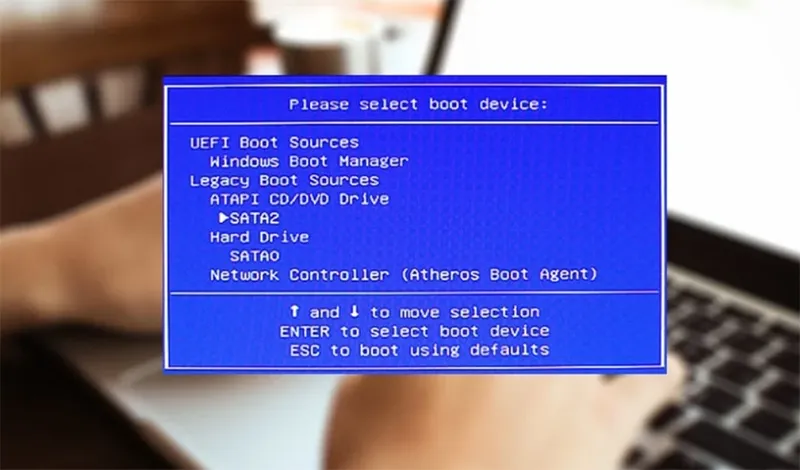
Windows sẽ ngay lập tức mở bảng Cài đặt khởi động nâng cao vào lần khởi động tiếp theo nếu gặp một hoặc nhiều sự cố khởi động.
Bạn nên nhấp vào biểu tượng nguồn ở góc dưới bên phải màn hình nếu bạn có thể vào màn hình đăng nhập hệ thống. Nhấp vào biểu tượng khởi động lại trong khi vẫn giữ phím Shift. Sau đó chọn Tùy chọn nâng cao bằng cách nhấp vào Khắc phục sự cố.
Nhập cài đặt vào thanh tìm kiếm để khởi chạy ứng dụng Cài đặt nếu thỉnh thoảng bạn có thể truy cập vào màn hình nền hệ thống. Sau đó, bạn nên chọn danh mục Cập nhật & Bảo mật. Sau đó, chọn Phục hồi từ menu bên trái. Nhấn nút Khởi động lại ngay ở phía bên phải màn hình trong Khởi động nâng cao.
Máy tính của bạn sẽ khởi động lại và vào cửa sổ Options. Sau đó, chạm vào Troubleshoot và nhấp vào Advanced options.
Bạn có thể quan tâm Lỗi Disk Boot Failure
Gọi ngay hotline để nhận được tư vấn nhanh nhất
4. Câu hỏi liên quan đến Dell boot menu
- Phím tắt để mở Boot Menu trên laptop Dell là gì?
Trả lời: Phím tắt phổ biến nhất để mở Boot Menu trên máy Dell là F12. Nhấn liên tục phím F12 ngay khi vừa bật máy (trước khi logo Windows xuất hiện) để truy cập.
- Dell hỗ trợ Boot qua UEFI hay Legacy?
Trả lời: Các laptop/máy Dell đời mới thường mặc định hỗ trợ UEFI, nhưng bạn có thể bật chế độ Legacy Boot trong BIOS nếu cần (thường dùng khi boot USB cũ hoặc cài Windows 7).
- Vì sao F12 không vào được Boot Menu trên máy Dell mới?
Trả lời: Một số máy Dell đời mới khởi động rất nhanh. Để giải quyết: Tắt “Fast Boot” trong Windows và BIOS. Dùng “Shift + Restart” để vào chế độ khởi động nâng cao. Dùng phần mềm Dell SupportAssist để cấu hình khởi động đặc biệt nếu cần boot vào USB hoặc thiết bị khác.
- Tại sao USB boot không hiển thị trong Dell Boot Menu?
Trả lời: Có thể do: USB chưa được tạo đúng chuẩn (UEFI/Legacy). USB không có file khởi động hợp lệ. Cổng USB bị lỗi – thử đổi sang cổng khác. Chế độ Secure Boot trong BIOS đang bật – hãy vào BIOS và tắt “Secure Boot”.
- Dell Boot Menu có hỗ trợ boot từ ổ cứng di động không?
Trả lời: Có. Nếu ổ cứng di động được chuẩn bị như một thiết bị boot (được tạo bootable bằng phần mềm như Rufus hoặc Clonezilla), Dell Boot Menu sẽ hiển thị nó như “USB HDD” hoặc theo tên thiết bị.
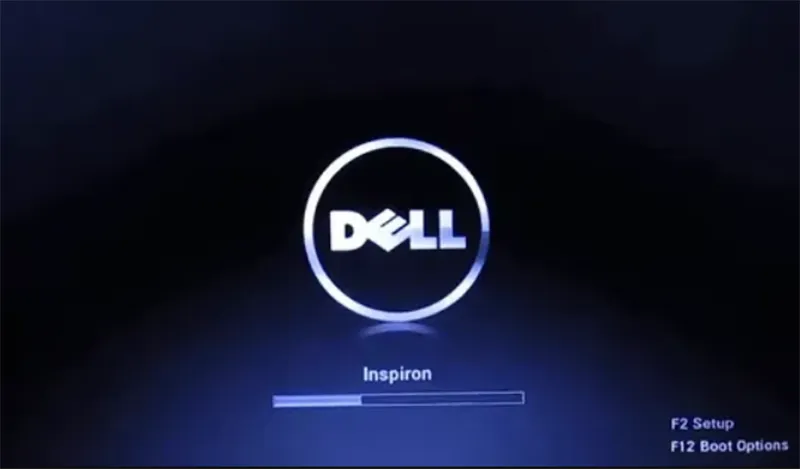
- Dell Boot Menu có phải là BIOS không?
Trả lời: Không. Boot Menu (F12) chỉ là menu tạm thời để chọn thiết bị khởi động. Trong khi đó, BIOS (F2) là nơi cấu hình toàn bộ hệ thống (boot mode, secure boot, CPU settings…).
- Dell có hỗ trợ Boot từ mạng LAN (PXE boot) qua Boot Menu không?
Trả lời: Có. Trong Boot Menu (F12), bạn có thể thấy tùy chọn như “Onboard NIC” hoặc “PXE Boot”. Điều này dùng để boot hệ điều hành từ mạng (dành cho doanh nghiệp, kỹ thuật viên cài từ xa…).
- Dell Boot Menu có làm mất dữ liệu không?
Trả lời: Không. Truy cập hoặc chọn thiết bị từ Boot Menu không xóa dữ liệu. Tuy nhiên, nếu bạn khởi động từ USB và thực hiện cài Windows hoặc format ổ cứng, dữ liệu sẽ mất. Hãy sao lưu trước khi thao tác.
Bạn có thể quan tâm Secure Boot không đúng cấu hình
Gọi ngay hotline để nhận được tư vấn nhanh nhất
Dell boot menu là gì? Chắc hẳn bạn đã có câu trả lời rồi đúng không. Hy vọng bài viết này sẽ hữu ích đối với bạn.

Nếu bạn muốn MUA/ THAY LINH KIỆN GIÁ SỈ hoặc LẺ hãy liên hệ chúng tôi. Đội ngũ nhân viên của LINH KIỆN MINH KHOA luôn sẵn sàng hỗ trợ quý khách 24/7.
LINH KIỆN MINH KHOA ĐANG Ở ĐÀ NẴNG
- Điện thoại/Zalo Chat: 0911.003.113
- Facebook: www.facebook.com/linhkienminhkhoavn/
- Địa chỉ: 155 Hàm Nghi, Thanh Khê, Đà Nẵng